Excelページレイアウト:印刷前に確認!ページ設定&調整

Excelのページレイアウト機能は、印刷前にページ設定や調整を行うための重要なツールです。この記事では、Excelのページレイアウトについて詳しく解説し、印刷に適したページ設定の方法や、ページの調整に関するTipsを紹介します。ページの向きや余白、マージン、ヘッダーとフッターの設定、印刷範囲の指定など、印刷物の見やすさやプロフェッショナル性を向上させるためのポイントを徹底解説。Excelを使って資料や報告書を作成する際に、効果的なページレイアウトの Tipsを活用して、目的とする印刷物を効率的に作成しましょう。
Excelページレイアウト:印刷前に確認!ページ設定&調整
Excelでの作業は、データの分析や計算だけでなく、最終的にそれを印刷して提出や共有する場面も多いです。そんなときに大切なのが、ページレイアウトの設定と調整です。本記事では、印刷前に確認すべきポイントや、効果的なページ設定の仕方について詳しく解説します。
ページ設定の基本
ページ設定とは、紙のサイズや向き、余白、縮小拡大率など、印刷時の見た目を決定する設定のことです。Excelでは、[ページレイアウト]タブから、これらの設定を行うことができます。
この記事が役に立つかもしれません。 Excelページ数表示:印刷前に確認!ページ数の表示方法
Excelページ数表示:印刷前に確認!ページ数の表示方法| 項目 | 内容 |
|---|---|
| 紙サイズ | A4、B5など、印刷に使用する紙のサイズを選択します。 |
| 向き | 縦(ポルトレート)または横(ランドスケープ)を選択します。 |
| 余白 | ページの周囲の余白を設定します。 |
| 縮小/拡大 | ページに合わせて、シートを縮小または拡大します。 |
印刷範囲の設定
印刷範囲を設定することで、必要な部分だけを印刷することができます。これは、[ページレイアウト]タブの[印刷範囲]から設定できます。また、[印刷プレビュー]で確認しながら、適宜調整することができます。
ページ区切り
ページ区切りを挿入することで、データが複数ページにわたって印刷される場合に、見やすく整理することができます。手動で区切りを挿入するか、Excelに自動で調整させるか選べます。
ヘッダーとフッターの設定
ヘッダーとフッターには、ページ番号や日付、ファイル名など、便利な情報を表示させることができます。これは、[ページ設定]ダイアログの[ヘッダー/フッター]タブから設定できます。
印刷品質の設定
印刷品質は、[ページ設定]ダイアログの[シート]タブから設定できます。高品質で印刷する場合には、解像度を上げることができますが、ファイルサイズが大きくなることに注意してください。 Excelのページレイアウト機能を活用することで、見やすく、分かりやすい印刷物を作成することができます。印刷前に、しっかりと設定を確認し、調整を加えることをお勧めします。
この記事が役に立つかもしれません。 Excel印刷拡大:印刷時に拡大する方法
Excel印刷拡大:印刷時に拡大する方法印刷前にプレビューを表示するには?
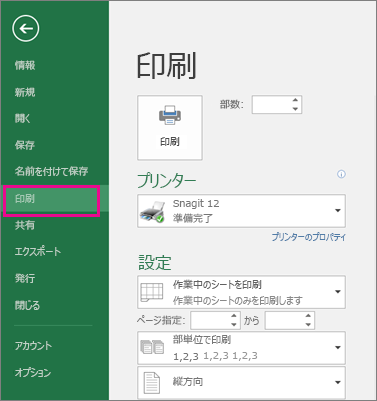
印刷前にプレビューを表示するには、通常、使用しているアプリケーションソフトウェアの「印刷プレビュー」機能を利用します。この機能は、文書や画像などのファイルを実際に印刷する前に、印刷された状態を画面上で確認できる非常に便利な機能です。
印刷プレビューの表示方法
印刷プレビューを表示する方法は、アプリケーションごとに異なりますが、一般的には以下の手順で表示できます。
- 対象のファイルを開きます。
- 「ファイル」メニューを開き、「印刷」または「印刷プレビュー」を選択します。
- 印刷プレビュー画面で、ページのレイアウトや印刷設定を確認・調整します。
印刷プレビューで確認できる項目
印刷プレビューでは、以下のような項目を確認することができます。
この記事が役に立つかもしれません。 Excel拡大印刷:印刷時に拡大する方法
Excel拡大印刷:印刷時に拡大する方法- ページレイアウト: ページの向き、余白、マージンなどが適切かどうかを確認します。
- フォントと文字サイズ: 文字が読みやすいサイズで、適切なフォントが使用されているかを確認します。
- 図や表の配置: 図や表が適切な位置に配置され、見やすいかどうかを確認します。
印刷プレビューの利点
印刷プレビューを利用することで、以下のような利点があります。
- 間違いを防ぐ: 実際に印刷する前に、文書の内容やレイアウトの誤りを確認できます。
- 無駄な印刷を減らす: 印刷物が意図した通りでない場合、無駄な印刷を繰り返すことなく、修正を行えます。
- 印刷コストを削減: 印刷物の量やカラー印刷の必要性を確認し、不要な印刷コストを削減できます。
エクセルのページレイアウトと改ページプレビューの違いは何ですか?
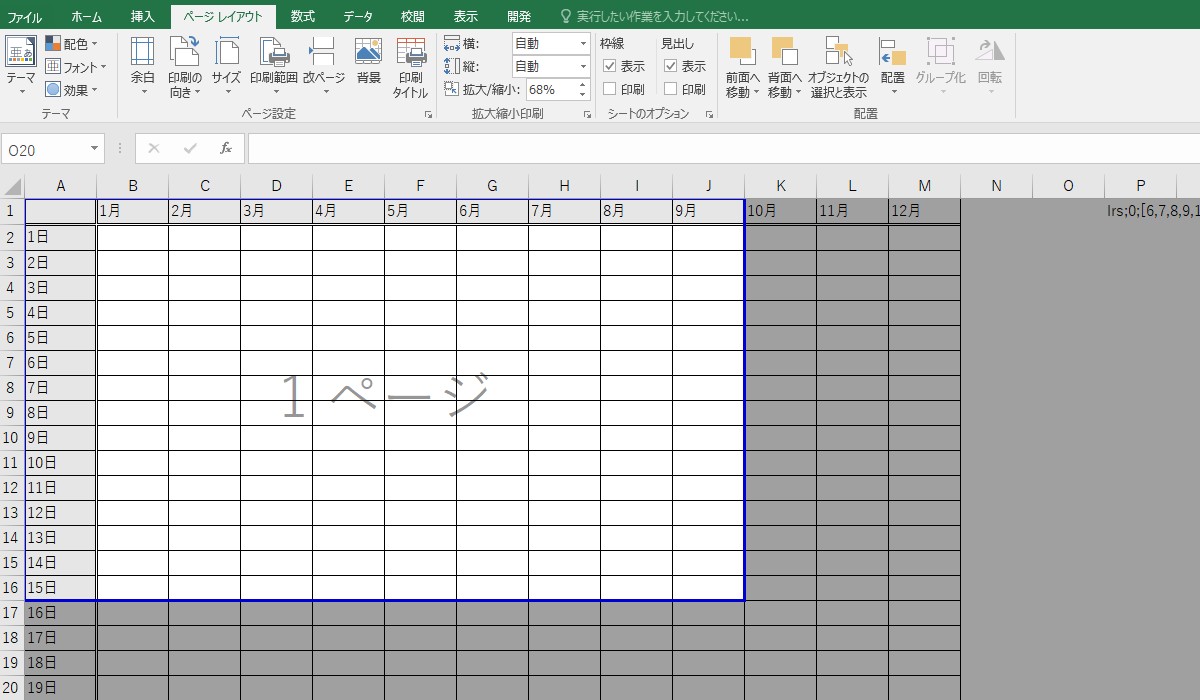
エクセルのページレイアウトと改ページプレビューの違いは、主に表示形式と目的です。ページレイアウトビューでは、ワークシートの印刷レイアウトを設定し、改ページ位置を調整できます。一方、改ページプレビューでは、印刷する前にワークシートがどのように表示されるかをプレビューできます。
ページレイアウトの特徴
ページレイアウトでは、ワークシートの印刷レイアウトを詳細に設定できます。以下の機能があります。
この記事が役に立つかもしれません。 Excel A4:ExcelでA4サイズで印刷する方法
Excel A4:ExcelでA4サイズで印刷する方法- 改ページ位置の調整:ページ区切りを手動で追加または削除できます。
- ページ設定:紙サイズ、向き、余白、ヘッダー/フッターなどを設定できます。
- スケール設定:印刷範囲をページに合わせて縮小/拡大できます。
改ページプレビューの特徴
改ページプレビューでは、印刷する前にワークシートの見え方を確認できます。以下の機能があります。
- 印刷イメージの確認:実際に印刷する際の各ページのレイアウトを確認できます。
- 改ページの調整:必要に応じて改ページを追加または削除できます。
- 印刷範囲の設定:印刷したい範囲を選択し、必要なページだけを印刷できます。
ページレイアウトと改ページプレビューの使い分け
ページレイアウトと改ページプレビューは、以下の目的に応じて使い分けます。
- レイアウト設定時:ワークシートの印刷レイアウトを設定する際は、ページレイアウトを使用します。
- 印刷前確認時:印刷する前にワークシートの見え方を確認する際は、改ページプレビューを使用します。
- 改ページ調整時:改ページ位置を調整する場合は、ページレイアウトと改ページプレビューの両方で可能です。
エクセルでページごとに印刷設定を変えるには?
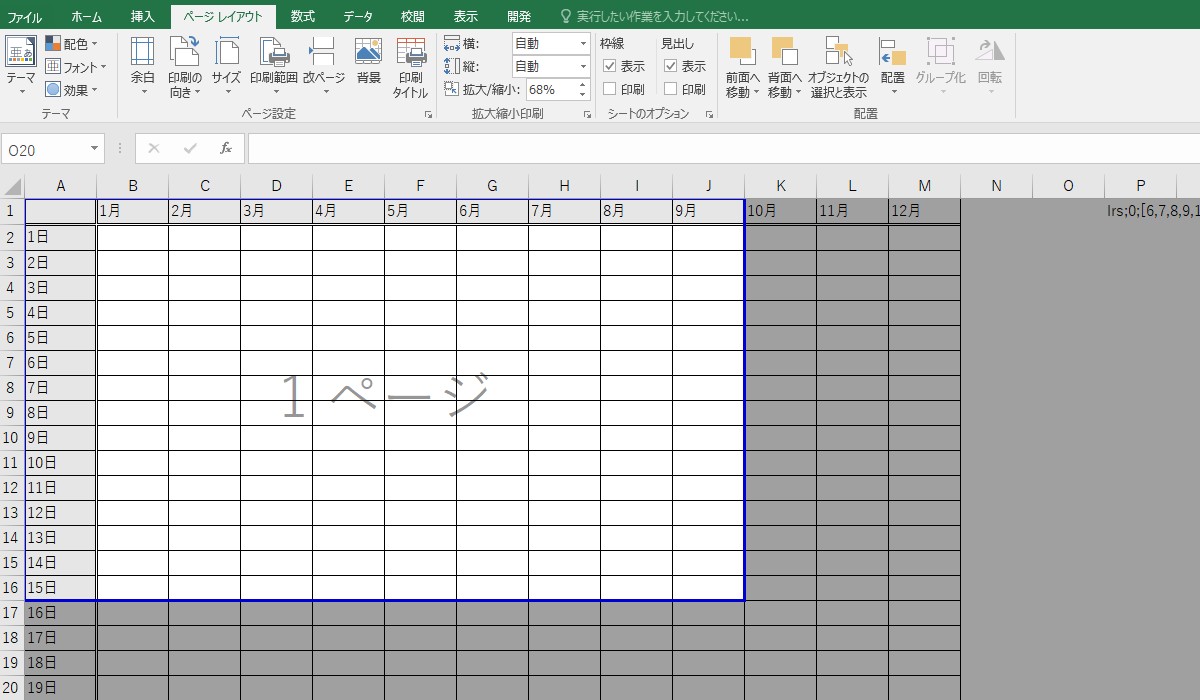
エクセルでページごとに印刷設定を変えるためには、以下の手順を実行します。
手順1: 印刷範囲の設定
はじめに、印刷設定を変えたいページの範囲を設定します。
- エクセルでワークシートを開きます。
- ページレイアウト タブをクリックします。
- 印刷範囲 グループで、印刷範囲設定 をクリックします。
- 印刷したい範囲を選択し、印刷範囲設定 ダイアログボックスで OK をクリックします。
手順2: 페이지 ブレークの挿入
次に、ページごとに印刷設定を変えるためにページ ブレークを挿入します。
- 表示 タブをクリックします。
- ページブレークプレビュー をクリックします。
- ページ ブレークを挿入したい位置にカーソルを置き、ページレイアウト タブの ページ設定 グループで ページブレークの挿入 をクリックします。
手順3: ページごとの印刷設定
最後に、各ページの印刷設定を個別に設定します。
- ページ ブレークで区切られた各ページを選択します。
- ページ設定 ダイアログボックスを開くために、ページレイアウト タブの ページ設定 グループで ページ設定の開 をクリックします。
- ページ設定 ダイアログボックスで、必要な印刷設定を変更します。たとえば、用紙サイズ、向き、余白 などを設定します。
- 設定が完了したら、OK をクリックします。
これで、エクセルでページごとに印刷設定を変えることができました。印刷する前に、印刷プレビュー で設定を確認することをお勧めします。
エクセルのページ設定はどうやって出すの?
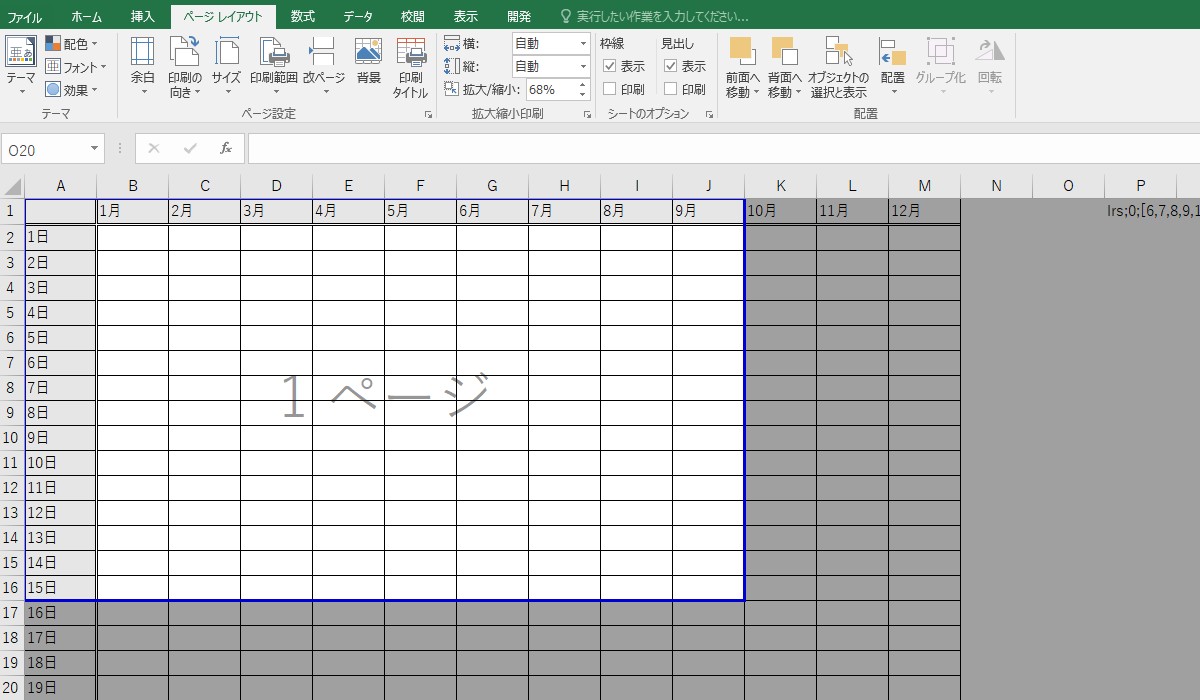
エクセルのページ設定を出す方法は以下の通りです。
ページ設定を開く方法
エクセルでは、以下の手順でページ設定を開くことができます。
- まず、「ページレイアウト」タブをクリックします。
- 次に、「ページ設定」グループの中にある「印刷範囲」または「マージン」ボタンをクリックします。
- これにより、「ページ設定」ダイアログボックスが表示されます。
ページ設定の各種オプション
ページ設定ダイアログボックスでは、以下のような様々な設定を行うことができます。
- 「ページ」タブでは、用紙の向きやサイズ、缩小/拡大率を設定できます。
- 「マージン」タブでは、上下左右のマージンやヘッダー/フッターの位置を調整できます。
- 「ヘッダー/フッター」タブでは、ページのヘッダーとフッターに表示する内容をカスタマイズできます。
ページ設定をプレビューする
設定を適用する前に、プレビューで確認することができます。
- 「ファイル」タブをクリックし、「印刷」を選択します。
- ここで、「ページ設定」による変更が反映されたプレビューを確認できます。
- 問題がなければ、「印刷」ボタンをクリックして印刷を行ってください。
よくある質問
Excelのページレイアウトでページ設定はどのように行いますか?
Excelのページレイアウトでページ設定を行うには、まず「ページレイアウト」タブを選択します。このタブでは、紙サイズや向き、余白などを設定できます。また、サイズ変更と配置グループでは、ページに収まるようにワークシートを調整できます。これらの設定を適切に行うことで、印刷する際に理想的なページレイアウトを実現できます。
印刷前にページ設定を確認する方法は何ですか?
印刷前にページ設定を確認するには、「ファイル」メニューを開き、「印刷」を選択します。これにより、印刷プレビューが表示され、ページ設定がどのように反映されるかを確認できます。また、「ページ設定」ボタンをクリックすると、詳細な設定を変更できます。ここでは、ヘッダーとフッター、倍率、ページの順序などを調整できます。
Excelでページを調整するにはどうしたらよいですか?
Excelでページを調整するには、ページレイアウトタブのサイズ変更と配置グループを使用します。ここで、ページの幅や高さを指定した数に調整できます。また、印刷範囲を設定して、必要な部分だけを印刷することもできます。このように、ページを調整することで、見やすい印刷結果を得られます。
印刷前にページの見やすさをチェックするにはどうしたらよいですか?
印刷前にページの見やすさをチェックするには、まず印刷プレビューで全体像を確認します。その後、ズーム機能を使って、細かい部分までチェックします。また、ページ分割が適切かどうかも確認しましょう。もし改善が必要なら、ページレイアウトタブで調整を行い、理想の見やすさを実現します。
Excelページレイアウト:印刷前に確認!ページ設定&調整 に類似した他の記事を知りたい場合は、Excel 印刷 カテゴリにアクセスしてください。

関連記事